Dzięki iPadOS 15 Apple sprawia, że system wielozadaniowości iPada jest znacznie bardziej intuicyjny. Testowałem go w pierwszej wersji beta tej aktualizacji systemu operacyjnego i jestem bardzo zadowolony ze zmian.
Oto, jak nowy system wielozadaniowości iPad side-by-side działa w prawdziwym życiu. I dlaczego myślę, że przyniesie tę funkcję większej liczbie użytkowników.
Nie wszystko się zmieniło
Tablety Apple zyskały możliwość jednoczesnego wyświetlania wielu aplikacji już w 2015 roku. System działał, ale nie intuicyjnie, ale wiele osób — w tym ja — używa go na co dzień.
Pozwólcie więc uspokoić tych, którzy są już zaznajomieni z wielozadaniowością iPada, że iPadOS 15 nie psuje stary system gestów. Istnieją nowe sposoby konfigurowania aplikacji na ekranie, ale nie musisz ich używać w widoku Split View lub Slide Over.
Zacznij korzystać z wielozadaniowości na iPadzie
Podstawowym problemem z oryginalnym schematem wielozadaniowości iPada jest to, że jest on całkowicie nieintuicyjny. Nie możesz spojrzeć na interfejs użytkownika iPadOS 14 i zobaczyć niczego, co wskazuje na to, że praca z aplikacjami side-by-side jest nawet możliwa.
To się zmienia dzięki nowemu menu wielozadaniowości, które pojawia się u góry aplikacji w iPadOS 15. To trzy małe kropki i zajmuje niewiele miejsca, ale jest to dramatyczna zmiana, ponieważ usuwa większość krzywej uczenia się. To znacznie ułatwia ustalenie, jak korzystać z wielozadaniowości iPada.
Ale jest to również korzyść dla użytkowników długoterminowych. Oryginalny system mógł przenosić aplikacje tylko do widoku Split View lub Side Over poza Dock lub Spotlight. To ograniczenie znika w iPadOS 15.
Po prostu naciśnij przycisk
Zacznij od otwarcia aplikacji. Następnie dotknij menu wielozadaniowości u góry ekranu. Otworzy się małe okno z trzema przyciskami.

Zrzut ekranu: Ed Hardy/Cult of Mac
Uruchamia się jeden z przycisków Podzielony widok przesuwając bieżącą aplikację w prawo, robiąc miejsce na otwarcie drugiej. I robi to, wyświetlając ekran główny. Stamtąd możesz otworzyć dowolną aplikację. Kiedy to zrobisz, pojawi się po lewej stronie pierwszego.
Dotknij i przeciągnij ikonę menu wielozadaniowości, aby zamienić pozycje dwóch aplikacji. Lub przeciągnij w dół, aby ukryć tę aplikację i otworzyć inną.
Kolejny przycisk w menu wielozadaniowości sprawia, że bieżąca aplikacja jest pełnoekranowa. Dzięki temu możesz zakończyć wielozadaniowość ramię w ramię, kiedy tylko zechcesz. Jeśli na przykład chcesz, aby Safari zajmowała cały ekran, naciśnij trzy małe kropki u góry jego okna, wybierz opcję pełnego ekranu, a druga aplikacja Split View zostanie odsunięta na bok.
Połóż to na półce
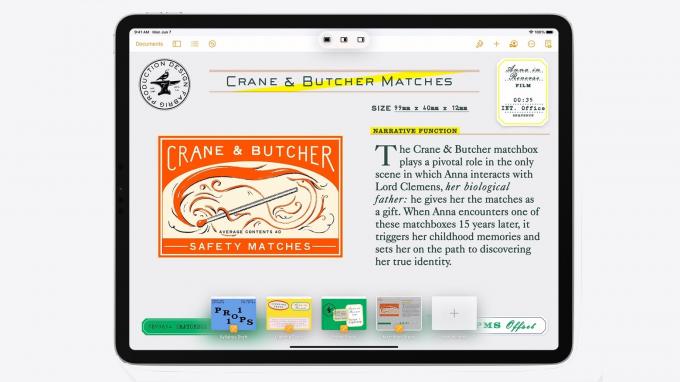
Zdjęcie: Jabłko
Oczywiście aplikacje mogą nadal otwierać wiele okien, a iPadOS 15 poprawia sposób, w jaki z nimi pracujesz. Po otwarciu aplikacji u dołu ekranu pojawia się zbiór miniatur, po jednej dla każdego otwartego okna aplikacji. Nazywa się to półką.
Możesz przełączać się między nimi, dodawać nowe lub zamykać okna, przesuwając je w górę i poza ekran.
Ostatni przycisk w menu wielozadaniowości przenosi aplikację w tryb Slide Over. Dzięki temu może unosić się nad innymi aplikacjami. Możesz z nim pracować, ale będziesz musiał ukryć go poza krawędzią ekranu, aby użyć aplikacji pod spodem.
Lub jeśli wolisz poprzedni system do pracy z oknami aplikacji, jest on nadal dostępny. Przełącznik aplikacji pozostaje niezmieniony.
Postanowiłem użyć tego nowego systemu na iPadOS 15, aby się z nim zapoznać i szybko się do niego przyzwyczaiłem. Mój proces uczenia się przebiegał znacznie szybciej niż w przypadku oryginalnej wersji wielozadaniowości iPada.
Ograniczenia w wielozadaniowości iPadOS 15
Zdecydowanym ograniczeniem nowego menu wielozadaniowości jest to, że nie można umieścić drugiej aplikacji po prawej stronie bieżącej. Możesz później zmienić kolejność okien według własnych upodobań, ale nowa aplikacja zawsze pojawia się po lewej stronie. Aby było jasne, jeśli jesteś już w widoku Split View, możesz zamienić dowolną aplikację po obu stronach.
Co ważniejsze, iPadOS 15 ogranicza Cię do dwóch otwartych aplikacji i jednej w Przesuń. Widzę urok posiadania trzech otwartych obok siebie. Może kiedyś.
Niektóre aplikacje — nawet te pochodzące od samego Apple — nadal nie obsługują widoku Split View, nawet w najnowszej wersji systemu operacyjnego. Dla mnie najbardziej godnym uwagi jest Ustawienia. To powiedziawszy, w moim regularnym użyciu bardzo rzadko spotykam aplikacje, które nie pozwalają mi na wielozadaniowość.
To iPad, a nie Mac
Jest pewien aspekt iPadOS 15, którego nie uważam za ograniczenie, chociaż wiem, że wielu innych to robi. Chcą, aby iPad oferował ten sam system swobodnego okienka, co macOS. To nie jest część iPadOS 15 i może nigdy nie być dostępne na iPadzie.
W porządku. Nie ma nic złego w systemie iPadOS — po prostu różni się od systemu Mac. Okna iPada zaprojektowano tak, aby można je było obsługiwać opuszkami palców, a okien Maca najlepiej używać za pomocą gładzika lub myszy. iPad to tablet i zawsze będzie faworyzować sterowanie palcami.
Od wielu lat używam iPada jako podstawowego komputera i nie brakuje mi systemu wielozadaniowego macOS. Konfiguruję aplikacje w widoku Split View i przełączam się do innych aplikacji za pomocą klawiszy ALT-TAB lub machnięć palcem i wykonuję swoją pracę.
iPadOS 15 nieco to ułatwia. Pomoże to większej liczbie użytkowników iPada wykorzystać jedną z najlepszych funkcji ich tabletu.
